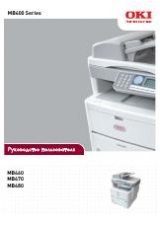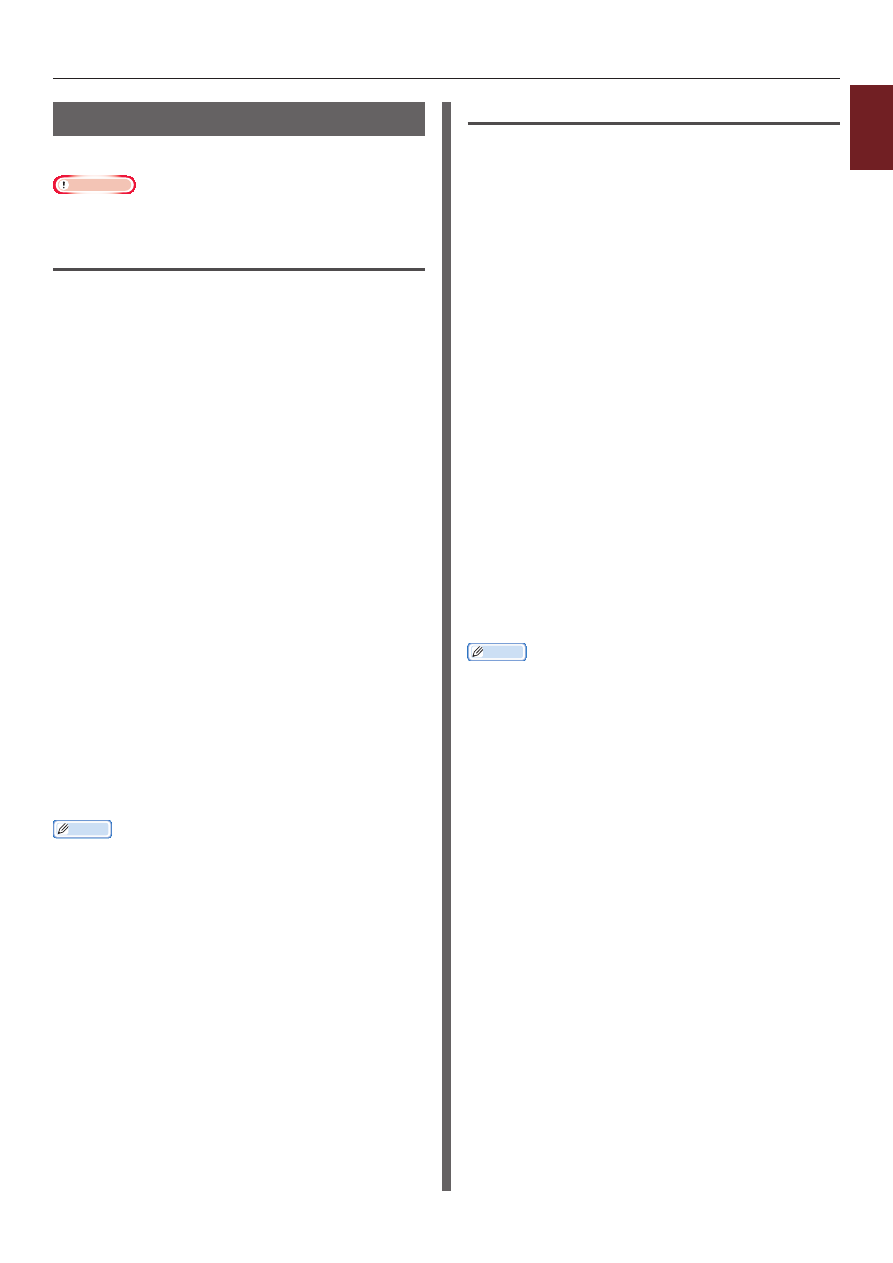
- 41 -
1
1.
Удобные функции печати
Сохранение настроек драйвера
Настройки драйвера принтера можно сохранить.
Примечание
● Эта функция недоступна при использовании драйвера
принтера Windows PS и драйвера принтера Mac OS X PS.
Для драйвера принтера Windows PCL
Сохранение настроек
1
Нажмите [
Пуск
] и выберите
[устройства и принтеры
].
2
Правой кнопкой мыши нажмите
по значку
Ваш принтер
и в поле
[Настройка печати
] выберите
нужный тип драйвера.
3
Настройте параметры печати, которые
требуется сохранить.
4
На вкладке [
Настройка
] выберите
[Сохранить настройки драйвера]
в раскрывающемся списке в разделе
[Настройки драйвера
] и затем
нажмите [
Сохранить
].
5
Укажите имя сохраняемых настроек и
нажмите [
OK
].
Если установлен флажок в поле
[Включить настройки носителя
], также
будет сохранена конфигурация бумаги на
вкладке [
Настройка
].
6
Нажмите [
OK
], чтобы закрыть
диалоговое окно настройки печати.
Заметка
● Можно сохранить до 14 форм.
Использование сохраненных
настроек
1
Откройте файл, который необходимо
напечатать.
2
В меню [
Файл
] выберите [
Печатъ
].
3
Нажмите [
Настройки]
или [
Свойтва]
.
4
На вкладке [
Настройка]
выберите настройки, которые
требуется использовать, в разделе
[Настройки драйвера
].
5
Запустите печать.
Для драйвера принтера Windows XPS
Сохранение настроек
1
Нажмите [
Пуск
] и выберите
[устройства и принтеры
].
2
Правой кнопкой мыши нажмите
по значку
Ваш принтер
и в поле
[Настройка печати
] выберите
нужный тип драйвера.
3
Настройте параметры печати, которые
требуется сохранить.
4
На вкладке [
Настройка]
нажмите [
Сохранить
] в разделе
[Настройки драйвера
].
5
Укажите имя сохраняемых настроек и
нажмите [
OK
].
Если установлен флажок в поле
[Включить настройки носителя
], также
будет сохранена конфигурация бумаги на
вкладке [
Настройка
].
6
Нажмите [
OK
], чтобы закрыть
диалоговое окно настройки печати.
Заметка
● Можно сохранить до 14 форм.
Использование сохраненных
настроек
1
Откройте файл, который необходимо
напечатать.
2
В меню [
Файл
] выберите [
Печатъ
].
3
Нажмите [
Настройки]
или [
Свойтва]
.
4
На вкладке [
Настройка]
выберите настройки, которые
требуется использовать, в разделе
[Настройки драйвера
].
5
Выполните печать.